Pokud jste upgradovali na systém MacOS Sierra, pravděpodobně budete obeznámeni s jeho funkcemi v hlavičce, ať už používáte Siri, abyste mluvili s vaším počítačem Mac, odblokovali jste jej pomocí Apple Watch nebo stříkali a vkládali z Mac do iPhone nebo naopak s univerzálním Schránka. Můžete také používat iCloud k synchronizaci dat mezi vašimi zařízeními nebo k optimalizaci úložiště při používání služby Apple Pay pro nakupování ve vašem Macu při sledování videa v okně PIP společnosti Sierra.
Kromě těchto položek s velkými lístky mohly některá menší funkce uniknout vašemu pohledu. Zaměřme je na to, abychom vám pomohli vyčerpat co nejvíce z MacOS Sierra.
1. Karty aplikace
Záložky, nejsou už jen pro prohlížeče. S aplikací MacOS Sierra můžete používat karty v aplikacích jiných než Safari (nebo v prohlížeči, který si vyberete). Otevřete Finder (Vyhledávání) nebo Maps (Mapy) nebo například a stiskněte Command-T pro otevření nové karty. Další aplikace, například Mail a TextEdit, umožňují používat karty, ale nepodporují klávesovou zkratku Command-T. U těchto aplikací se otevře karta, když otevřete okno Nový pohled Windows (v poště) nebo Nový soubor (v TextEdit) pomocí nabídky Soubor .
Pokud se místo nového okna otevře nové okno, přejděte na Systémové předvolby> Dock a nastavte karty Přednost při otevírání dokumentů na Vždy .
A pokud se ocitnete v několika oknech rozptýlených po ploše pro jednu aplikaci, můžete je spojit do jednoho okenního tabulkového okna, a to tak, že přejdete do okna Okno> Sloučit všechny Windows .

2. Filtry pošty
Aplikace Sklad pošty nabízí filtry, které vám pomohou seřadit doručenou poštu. V horní části doručené pošty je malé kruhové tlačítko se třemi řádky s klesající délkou. Klepnutím na něj filtrováte doručenou poštu. Výchozí nastavení je zobrazení všech nepřečtených zpráv, ale pokud kliknete na modrý text, můžete filtrovat podle jiných kritérií.
Pokud toto tlačítko nevidíte, pravděpodobně používáte klasické rozvržení pošty. Chcete-li zobrazení zakázat, přejděte na položku Pošta> Předvolby> Zobrazení a zrušte zaškrtnutí políčka Použít klasické rozvržení .
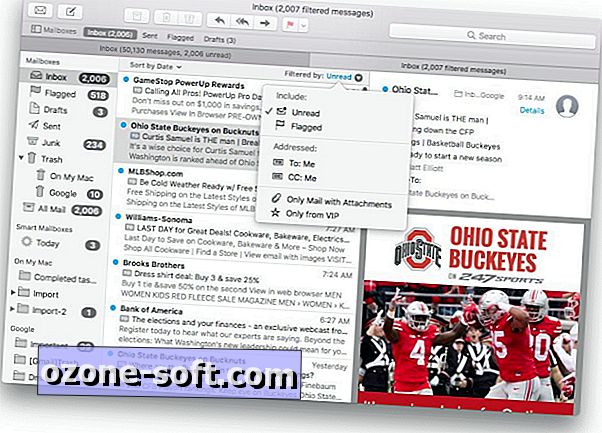
3. Nové nástroje pro úpravy v aplikaci Fotografie
Velkou funkcí aktualizované aplikace Fotografie jsou nové albumy Pamětí, které generuje. V aplikaci jsou uloženy dva nové editační nástroje: Brilliance a Markup.
Při úpravě fotografie se nový jezdec Brilliance nachází v sekci Světlo v nabídce Úpravy. Apple uvádí, že "rozjasňuje tmavé oblasti a přitahuje světla, aby odhalila skryté detaily a aby vaše fotografie vypadala bohatěji a živěji." Pro mě účinně kombinuje nastavení jasu, stínu, jasu a kontrastu.
Ve spodní části sloupce nástrojů pro úpravy podél pravého okraje Fotografie klikněte na tlačítko se třemi body, abyste získali přístup k novému nástroji pro značkování. Stejně jako v případě e-mailu a náhledu můžete pomocí značky použít ikonu textu, šipky, čáry a další poznámky na fotografii.

4. konstatuje spolupráci
Nyní můžete sdílet poznámku v aplikaci Poznámky ke skladování, abyste mohli spolupracovat na cvičeních s poznámkami. Otevřete poznámku a klikněte na nové tlačítko sdílení v horní části okna. Vyberte, jak chcete odeslat pozvánku, zadejte jméno kontaktu a klikněte na Sdílet. Po přijetí mohou pozvaní do poznámky přidat, upravit a odebrat obsah.
5. Texty v iTunes
Pro vaši další karaoke párty vyprázdněte Mac. iTunes vám nyní umožňuje prohlížet texty skladby, když budete poslouchat (nebo budete hlasitě a špatně zpívat). Chcete-li vidět texty skladby, která hraje v programu iTunes, klikněte na tlačítko Nahoru a klepněte na položku Texty. Budete muset rolovat ručně, abyste se drželi, jak se píseň přehrává, což snižuje karaoke aspekt této funkce, ale je to stále vhodnější způsob, jak prohlížet texty, než pomocí Google, který vás pošle na ad-loaded text písně.
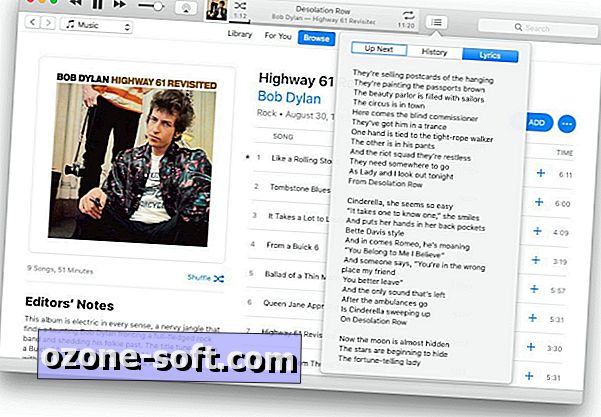
6. Náhledy a zpětné odkazy pomocí zpráv
Zprávy na platformě MacOS Sierra neobdržely všechny ohňostroje, které její analog iOS. Nemáte efekty bublin a ohňostrojů, samolepky nebo aplikace iMessage v počítači Mac, ale získáte několik užitečných funkcí.
Prvním z nich jsou bohaté náhledy URL. Když posíláte nebo obdržíte odkaz, Zprávy poskytují trochu kontextu prostřednictvím názvu a obrázku stránky odkazu.
Druhým je tapbacks pro rychlé odpovědi. Klikněte pravým tlačítkem myši na bublinu zpráv a zvolte Tapback pro odeslání rychlého palce nahoru nebo dolů, srdce nebo Ha-ha.
7. Bezpečnější a flexibilnější Safari
Pro zlepšení zabezpečení (a životnosti baterie) Safari upřednostňoval HTML5 před bleskem, Java a dalšími pluginy. S Safari 10 v systému MacOS Sierra můžete mít svůj dort a jíst ho také. To znamená, že Safari vyhýbá aplikaci Flash a dalším zásuvným modulům, ale umožňuje je používat na základě jednotlivých stránek nebo podle jednotlivých instancí.
Jako příklad použijeme Flash, protože je to nejrozšířenější plug-in. Na stránkách, které nabízejí HTML5 i Flash Safari výchozí k HTML5, oznámením webu, že nemáte nainstalovaný Flash, i když to uděláte. U webů, které vyžadují obsah Flash k zobrazení obsahu, zobrazí Safari odkaz na instalaci nebo povolení programu Flash. Když na něj kliknete, Safari na stránkách, které jste navštívili, připouští, že jste nainstalovali Flash, a zeptá se, zda chcete pro daný web použít aplikaci Every Time nebo Use Once .
Toto uspořádání udržuje používání aplikace Flash na minimu, aniž byste museli použít alternativní prohlížeč k zobrazení obsahu, který vyžaduje Flash nebo jiný modul plug-in.
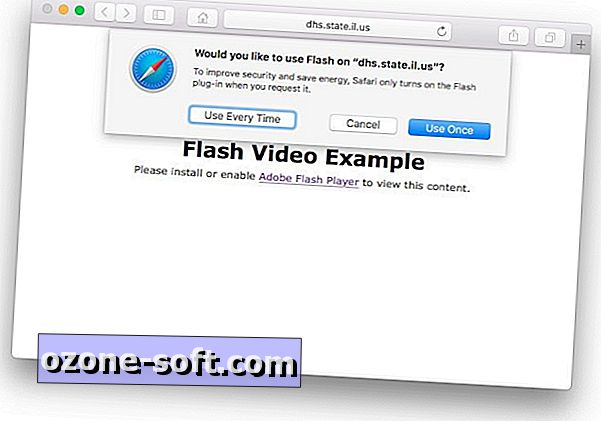
8. Dvě nové možnosti klávesnice
Je pravděpodobné, že klepnete na své telefony tak často, jak píšete, když píšete na počítači Mac. Chcete-li přinést dvě zkušenosti v souladu, Apple přidal dvě nové funkce klávesnice do systému MacOS Sierra, aby psaní na vašem počítači Mac cítil spíše jako psaní na telefonu. Hlava do Systémové předvolby> Klávesnice> Text a najdete dvě nové možnosti, Automatické ukládání slov a Přidání období s dvojitou mezerou .
9. Návrat pomocníka RAID
Společnost Apple odstranila podporu RAID v nástrojích Disk Utilities v operačním systému OS X El Capitan, ale vítězí v triumfu v MacOS Sierra. Otevřete nástroj Disk Utility a v nabídce Soubor najdete v dolní řadě známý řádek pro pomocníka RAID . S ním můžete vytvořit pole Striped (RAID 0) pro rychlost nebo zrcadlové pole (RAID 1) pro redundanci dat, pokud váš počítač Mac má více pevných disků.
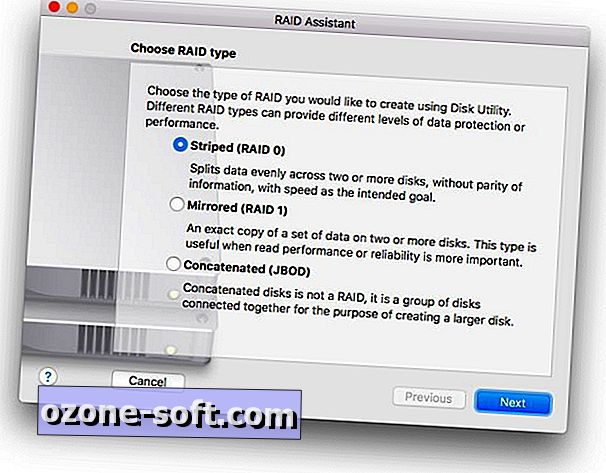
10. Herní centrum je pryč
Zvažte poslední přidání položky odečtením. Stejně jako v případě iOS 10, MacOS Sierra se rozloučil s Game Center. Pokud hrajete hry spojené s herním herním centrem, jsou tyto informace zahrnuty přímo ve hře pomocí hry GameKit společnosti Apple, což vám ponechává jednu menší zásobu, která zaujme místo na počítači Mac.













Zanechte Svůj Komentář